يعرض Microsoft Windows خطأ 0x80004005 في مواقف مختلفة، حيث أن الخطأ غير محدد. اعتمادًا على العنصر الذي تتلقى فيه هذا الخطأ، سيتعين عليك إصلاح هذا العنصر للتخلص من رسالة الخطأ. فيما يلي بعض المواقف وإصلاحاتها لمساعدتك على توديع هذه المشكلة.
بعض المواقف التي يمكن أن يظهر فيها الخطأ أعلاه هي أن ميزة Windows Update الخاصة بك معطلة ، ذاكرة التخزين المؤقت للتحديث تالفة، وليس لديك إذن لإجراء تغييرات على المجلد الخاص بك، ولا تدعم أداة استخراج الأرشيف التشفير، وأكثر من ذلك.

1. قم بتشغيل مستكشف أخطاء Windows Update ومصلحها لإصلاح مشكلات تحديث Windows 11/10
إذا تلقيت رمز الخطأ 0x80004005 أثناء محاولة تحديث نظام التشغيل Windows لديك، قد تواجه ميزة التحديث لديك مشكلات. في هذه الحالة، قم بتشغيل مستكشف أخطاء Windows Update ومصلحها المدمج في جهاز الكمبيوتر الخاص بك للعثور على المشكلات المتعلقة بهذه الميزة وإصلاحها.
يعمل مستكشف الأخطاء ومصلحها من تلقاء نفسه في أغلب الأحيان؛ ما عليك سوى تحديد بعض الخيارات هنا وهناك في الأداة لاكتشاف مشكلات التحديث وحلها.
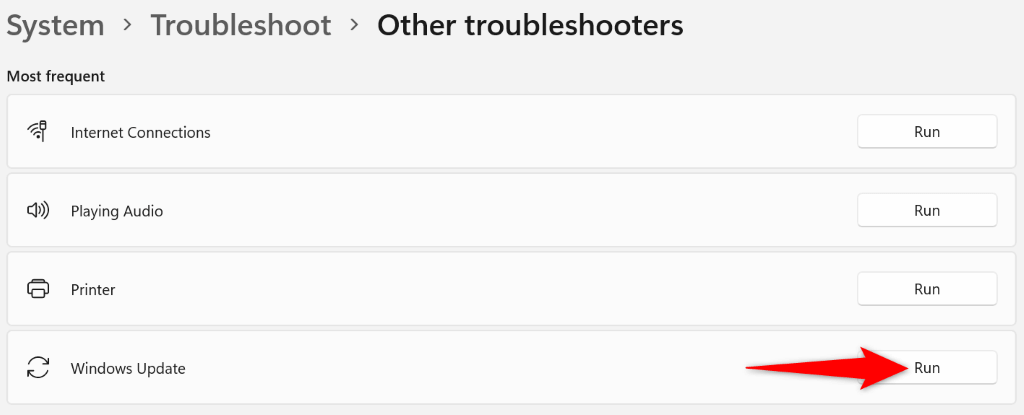
2.قم بإيقاف تشغيل برنامج مكافحة الفيروسات لديك
إذا حصلت على الخطأ أعلاه أثناء الوصول إلى عنصر ما، مثل ملف أو تطبيق، فقد يكون برنامج مكافحة الفيروسات الخاص بك هو السبب. ربما اكتشفت أداة مكافحة الفيروسات التي تستخدمها العنصر الخاص بك باعتباره تهديدًا محتملاً، مما أدى إلى حظر وصولك إلى العنصر.
في هذه الحالة، قم بإيقاف تشغيل الحماية من الفيروسات لديك لإصلاح مشكلتك. لاحظ أنه يجب عليك القيام بذلك فقط إذا كنت تثق في الملف أو التطبيق الذي ستفتحه. إذا كان العنصر الخاص بك مصابًا بالفعل بفيروس أو برامج ضارة، فسوف تنشر هذا الفيروس أو البرامج الضارة إلى العديد من الملفات الأخرى الموجودة على جهاز الكمبيوتر الخاص بك.
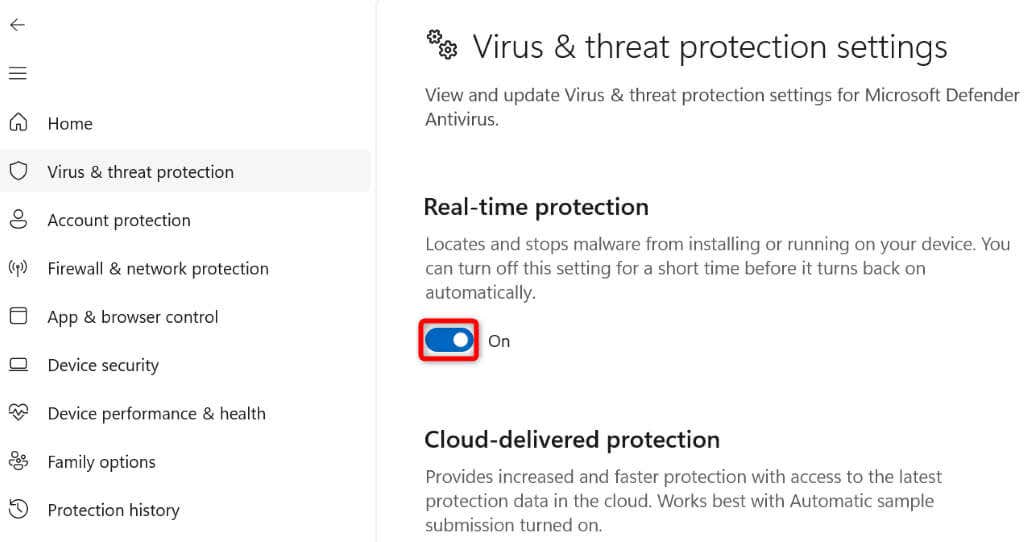
3. إصلاح رمز الخطأ 0x80004005 عن طريق تغيير إذن المجلد الخاص بك
إذا حصلت على خطأ 0x80004005 أثناء إجراء تغييرات على مجلد، فمن المحتمل أنك لا تملك الإذن المطلوب لتنفيذ هذا الإجراء. في هذه الحالة، امنح نفسك حق الوصول الكامل إلى المجلد ، ويمكنك إجراء جميع التغييرات التي تريدها.
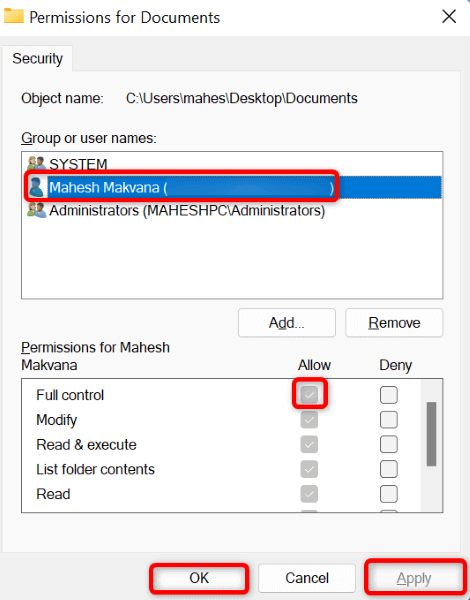
4. أصلح خطأ Windows Update عن طريق حذف ذاكرة التخزين المؤقت للتحديث
يمكن أن تتسبب ذاكرة التخزين المؤقت لـ Windows Update في عرض خطأ 0x80004005 على جهاز الكمبيوتر الخاص بك. في هذه الحالة، يمكنك مسح ذاكرة التخزين المؤقت الخاطئة لحل مشكلتك. حذف الملفات التي تم تنزيلها في Windows Update لا يزيل بياناتك الشخصية.
services.msc
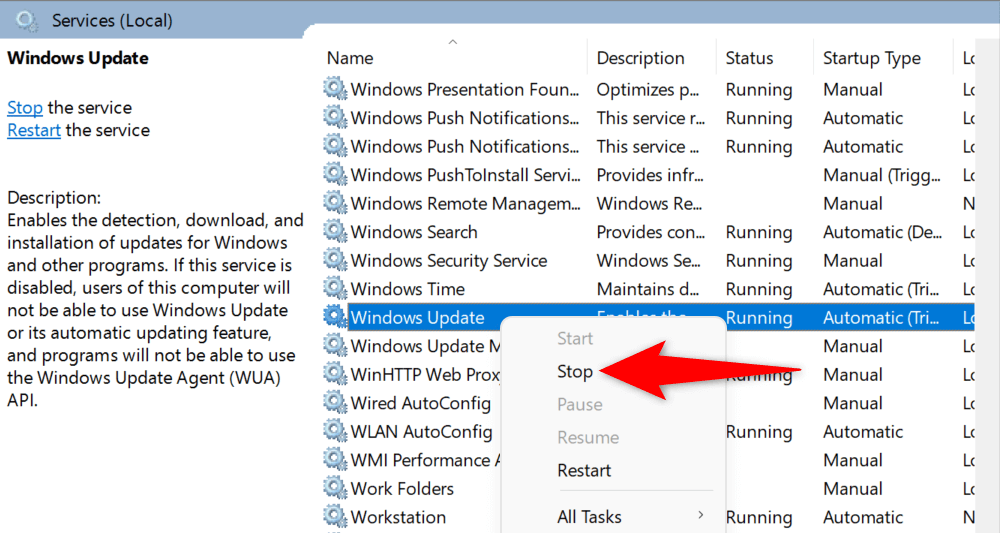
C:\WINDOWS\SoftwareDistribution\Download.
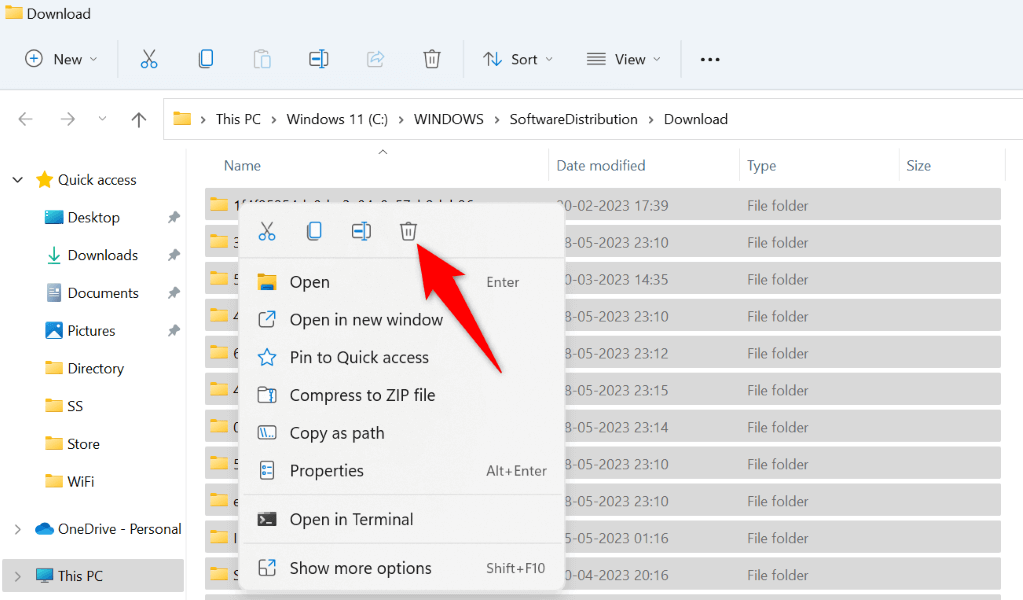
5. تجاوز رمز خطأ Windows 0x80004005 عن طريق تحديث جهاز الكمبيوتر الذي يعمل بنظام Windows 10/11
ينتج الخطأ 0x80004005 عادةً عن استخدام إصدار نظام تشغيل قديم. يمكنك حل هذه المشكلة والعديد من أخطاء النظام الأخرى على جهاز الكمبيوتر الخاص بك عن طريق تحديث إصدار Windows الخاص بك.
إن تحديث Windows أمر سريع وسهل ومجاني، وإليك كيفية القيام بذلك.
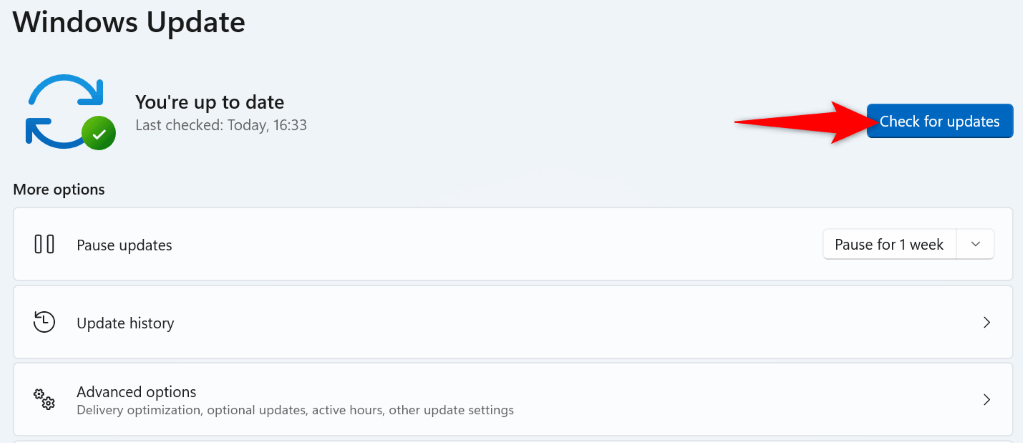
6.قم بإزالة ملفاتك المؤقتة
تقوم التطبيقات المثبتة والعديد من خدمات نظام Windows بإنشاء ملفات مؤقتة على جهاز الكمبيوتر الخاص بك. إذا تراكم على جهاز الكمبيوتر الخاص بك العديد من هذه الملفات المؤقتة، فقد يكون هذا هو سبب ظهور الخطأ 0x80004005.
امسح جميع ملفاتك المؤقتة في هذه الحالة، وسيتم حل مشكلتك.
%temp%
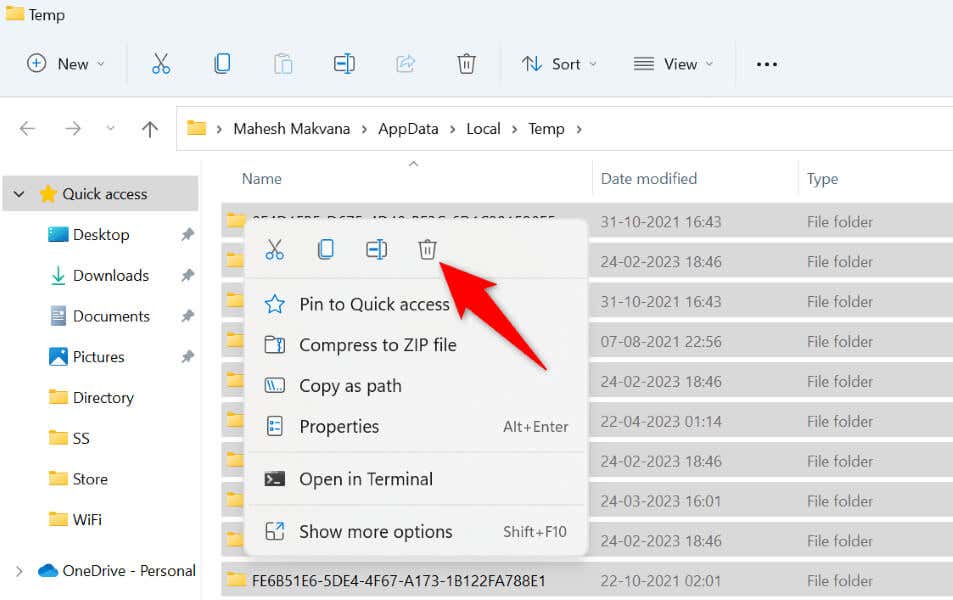
7.استخدم أرشيفًا يدعم التشفير
عندما تحاول استخراج أرشيف محمي بكلمة مرور (مثل ZIP أو RAR) باستخدام أداة أرشفة لا تدعم التشفير، فقد تحصل على خطأ 0x80004005. إصلاح هذه المشكلة أمر سهل؛ كل ما عليك فعله هو الحصول على أرشيفي دعم الملفات المحمية بكلمة مرور..
واحدة من أفضل الأدوات المجانية التي يمكنك استخدامها هي 7-الرمز البريدي. إنه مجاني ومفتوح المصدر، مما يسمح لك بإلغاء أرشفة جميع أرشيفاتك المشفرة ببضع نقرات سهلة. الأدوات الأخرى التي يمكنك استخدامها تشمل WinRAR وWinZip.
يمكنك تنزيل 7-Zip من موقعه الرسمي على الويب، وتثبيت الأداة، ثم استخدامها للوصول إلى ملف ZIP الخاص بك أو محتويات أرشيف آخر واستخراجه.
8.أعد تسجيل جميع ملفات DLL على نظامك
إذا ظهر لك الخطأ أعلاه أثناء محاولة تشغيل أحد التطبيقات، فمن المحتمل أن ملف DLL الذي يريد تطبيقك استخدامه غير مسجل في نظام Windows لديك. نظرًا لأن الخطأ لا يخبرك بملف DLL غير المسجل، تسجيل كافة ملفات DLL المتاحة على نظامك.
بالنسبة لـ %1 في (*.dll) قم بتنفيذ regsvr32 /s %1
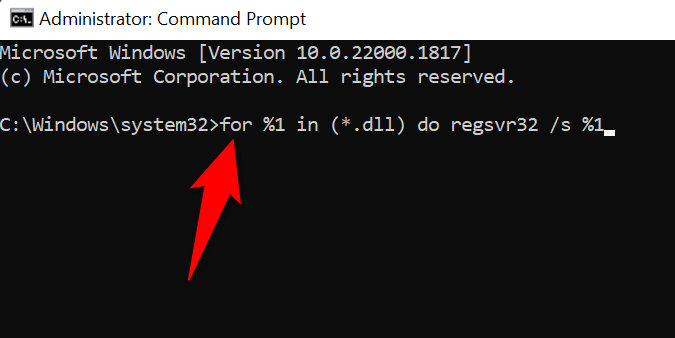
طرق عديدة لإصلاح خطأ غير محدد 0x80004005 على جهاز كمبيوتر يعمل بنظام Windows
يعد الخطأ 0x80004005 لنظام التشغيل Windows محبطًا للغاية لأنك لا تعرف سبب حدوث الخطأ. استخدم الطرق الموضحة أعلاه لإصلاح المشكلة في مواقف مختلفة.
بمجرد القيام بذلك، سيتم فتح ملفاتك وتطبيقاتك، وستكون قادرًا على إجراء تغييرات على مجلداتك، وسيتم استخراج أرشيفاتك المشفرة بشكل جيد.
.